3. 预览交互方式:通过长按模组,针对内容进行快速预览。
案例:优酷feed流/网易云音乐歌单。
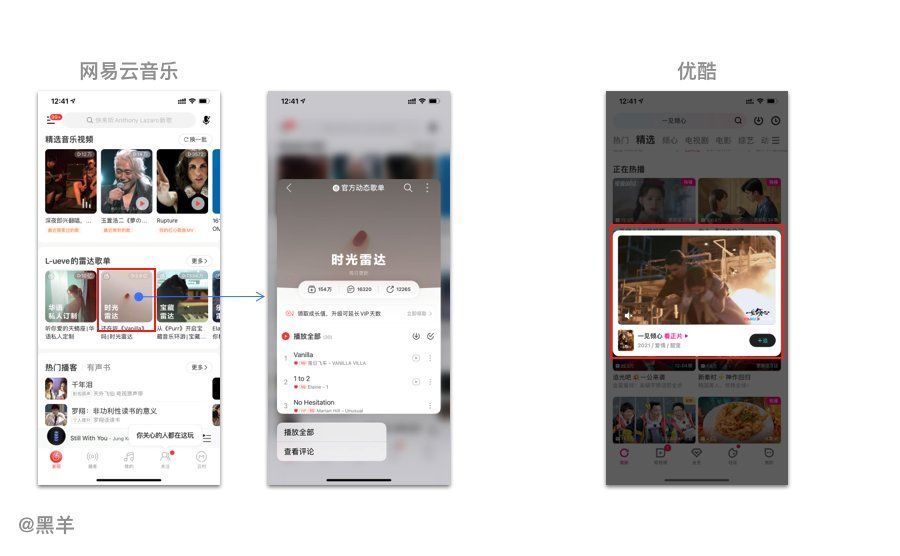
文章插图
其实在用户查看歌单的场景下,仅通过高质量的图片以及出众的文案,用户依然不知道里面的歌曲是否适合自己,所以网易云推出了长按歌单提供预览歌单的功能。
由于网易云主打的评论社区也是用户选取歌单的标准之一,因此在长按之后还未用户提供了查看评论的快捷操作,这无疑是降低了用户选择个单的成本,不用点击进入歌单然后再退出,反复切换页面还会打断用户的连续性,很有可能用户就迷失在了feed流中。
优酷针对feed流的长按设计则是更加巧妙,它不同于竞品的长按判定用户喜好,而是长按后直接预览视频,这在PC端类似于鼠标hover到视频上,视频开始预览。
这样的方式更优与之前的方式即用户滑动feed流,将处于屏幕中间区域的视频同时进行预览,一方面这样非常消耗后台资源,其次是会导致用户损失更多的流量。
通过长按预览的方式可以更好的节省资源,用户预览的内容则更有针对性,暂时优酷是两种方式都有保留,详细在未来,会根据用户数据反馈只保留一种。
借鉴点:如果我们将长按预览作为一种交互方式,那么我们可以将该类交互方式运用到需要用户点击进入子层级查看详情的场景下,如长按文件夹预览文件内容,长按邮件预览邮件内容,长按链接预览搜索内容等等。这样可以在我们实际工作中多一种交互可能性,也可以为用户创造更多价值。
4. 吊起工具栏交互方式:用户长按空间,吊起工具栏。
案例:微信 / ios message /ios 相册。
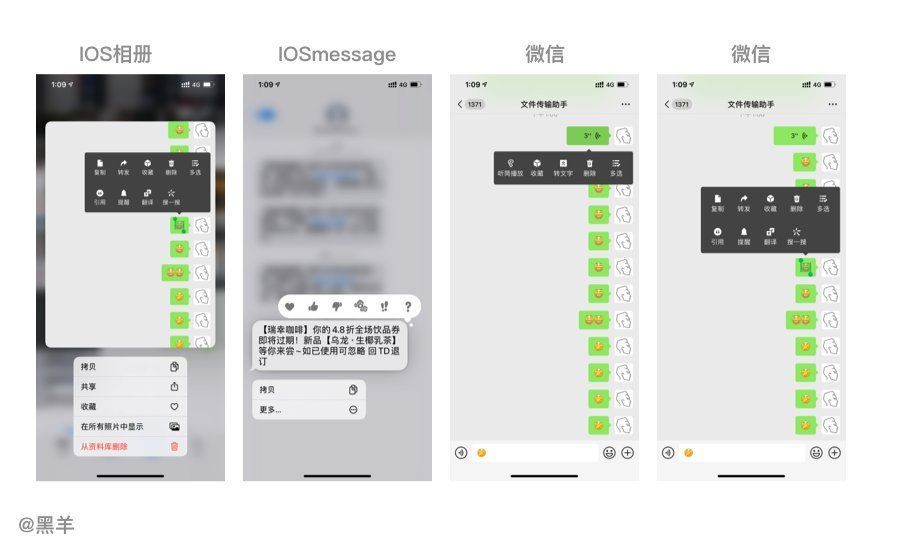
文章插图
长按吊起工具栏在最初是为了替代PC时代下用户鼠标右键的功能,但随着移动互联网但发展,长按吊起工具栏不再是PC时代下留下来呆板的功能,而是出现来类似于区分层级的交互方式。笔者认为将长按功能玩出花样的是IOS的系统设计师们。大家如果想了解更多关于长按的交互方式也可以参考ios的系统设计。
在IOS的message中,当用户长按某条短信可以吊起表情回复以及相关操作,值得学习的是位于信息顶部的工具栏设计,通过视觉处理,将信息与工具栏同时放在来同一个层级。
其次是IOS的相册设计,用户针对相册进行长按,可预览图片以及吊起工具栏操作,这个方式主要解决了用户在整理照片时反复点开查看的问题。只需要长按即可在当且页面完成操作,这样保证来用户的操作流畅。
在微信的单聊界面中我们也能看到长按手势交互的存在,当用户针对不同的信息如语音/文本/表情/英文等类别时,出现的工具栏也有所不同。如长按表情包则是提供收藏表情的操作,长按语音则是提供转文字以及听筒播放等操作。
长按后吊起的工具栏取决于用户是使用场景,不得不说微信的交互设计做的是非常的细致。
借鉴点:如果我们将长按吊起工具栏的思路运用到工作场景中时,同样可以产生许多惊喜。比如在工具类产品中,可以将PC端右键的一部分操作通过长按吊起来实现,这样可以减少相关工具栏控件吊起的功能如「…」。再比如我们可以给予用户提供长按内容进行个性化设置的操作。
5. 语音输入交互方式:长按吊起语音输入,松手则中断输入。
案例:即时通讯类软件微信/QQ。
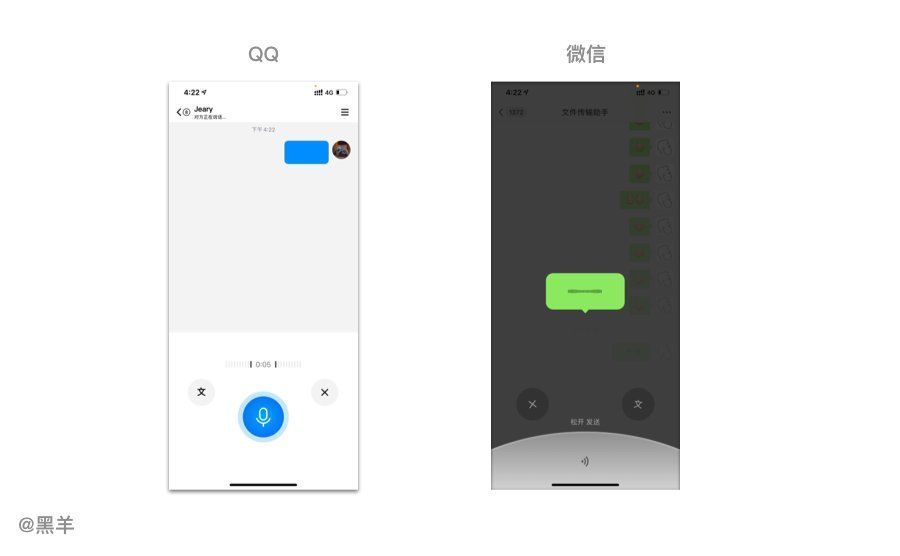
文章插图
语音输入在现有的互联网产品中主要有两种,最常见的是长按吊起语音输入,松手则代表发送,此类交互方式更加适合于1v1的即时通信软件。另一种则是点击则开始录制,无需长按,再次点击则表示录制完成,最具代表的则是驾车导航下的百度地图。由于该场景用户无法针对页面进行长按,因此采用了单击的交互方式。
- 设计师|UI设计岗位薪资怎么样
- ios|华为迎来新里程碑,在新领域旗开得胜!
- 华为|iOS15.2.1 正式版发布:新增 6 项改进
- iPhone 14 Pro|iPhone14Pro概念设计:苹果要是能做出来,花一万块钱都要买
- iPhone|iOS15.2.1能升级吗?9部iPhone续航对比,这4部一定要更新
- iOS|苹果推送iOS15.2.1正式版修复漏洞为主 用户是否要更新看体验再说
- excel|苹果换设计师了?iPhone14“定妆照”曝光,库克的审美终于提高了
- 苹果系统又翻车?苹果终止iOS 14更新倒逼升级iOS 15|欧界
- 锐龙|iOS15.2.1真的不好用吗?重度使用两天后,已升级用户都这样说
- ios|时隔两个半月,微信 iOS 版迎来 8.0.17 正式版更新
